时间:2016-12-27 10:56:23 作者:zhanghong 来源:系统之家 1. 扫描二维码随时看资讯 2. 请使用手机浏览器访问: https://m.xitongzhijia.net/xtjc/20161227/89761.html 手机查看 评论 反馈
今天打开电脑,突然发现桌面右下角的任务栏上的小喇叭出现了红叉,当鼠标移到上面的时候显示“音频服务未启动”,这是怎么回事呢?一开始以为出现这个问题是声卡问题,但是检查了一下发现声卡没问题,经过查询后,总结出如下几种解决方法。
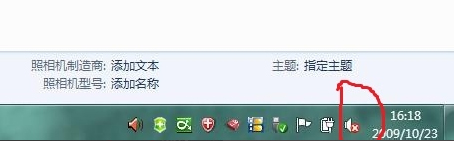
解决方法:
1、最简单做法:点小喇叭,把音量放到最大;
2、windows7音频服务无法启动可以打开控制面板的管理工具,打开服务列表,选择windows audio服务,右键属性,选择登录选项卡,修改登录选项为本地系统帐户,然后应用。然后再将登录选项修改为指定账户,浏览选择local service账户,然后确定应用重启以后即可恢复正常;
3、重新启动windows audio服务。步骤:》桌面计算机点右键》管理》服务和程序运用》服务》找到windows audio这个服务》点击右键》重启windows audio这个服务,问题就OK了;
4、windows7音频服务未启动或者可能是驱动问题,装一下驱动试试。
发现电脑任务栏上的喇叭图标出现红叉的时候,可以尝试用上面的几种方法来解决。如果无法解决的话,那可能是声卡驱动出现了问题,只不过显示正常而已,我们可以下载驱动精灵来安装最新的声卡驱动。
发表评论
共0条
评论就这些咯,让大家也知道你的独特见解
立即评论以上留言仅代表用户个人观点,不代表系统之家立场